# CSS 文本和字体属性、列表属性
TIP
本节关于常用 CSS 文本样式属性、段落和行相关属性、列表属性
# 一、常用文本样式属性
| 属性 | 描述 |
|---|---|
color英文单词表示法 | color: red; |
color十六进制表示法 | color: #ff0000; |
colorrgb() 表示法 | color: rgb(255,0,0); |
color rgba() 表示法 | color: rgba(255,0,0,.35) |
font-size字体大小 | font-size: 20px; |
font-weight 字体粗细程度 | font-weight: bold; |
font-style字体倾斜 | font-style: italic; |
text-decoration文本修饰线 | text-decoration:none; |
# 1、color 属性
TIP
- color 属性可设置文本内容的字体颜色
- color 属性颜色值可以用 英语单词、十六进制、rgb()、rgba() 等表示法
# 1.1、color 属性-英文单词颜色值
color: red;
color: skyblue;
温馨提示
英语单词表示法,仅用于学习或测试使用,工作中基本不用这样的形式,工作实际需要按效果图来获取更精准的颜色。
# 1.2、color 属性 - 十六进制表示法
TIP
- 十六进制表示法是所有设计软件中都通用的颜色表示法
- 设计师会给我们在设计图上标注的颜色,通常为十六进制表示
color: #cc0066;
color: #000;
- 如果颜色值是两两相同,并且能有三对,则可以简写。如
#aabbcc的形式,可以简写为#abc
color:#cc0066 可以简写成 color:#c06;
color:#ff43dd 不能写成 color:f43d;
常用的十六进制表示法
| 色值 | 描述 |
|---|---|
#000 | 黑色 |
#fff | 白色 |
#ccc 、#333 、#2f2f2f、#666、#ddd | 灰色 |
# 1.3、color 属性 - rgb() 表示法
TIP
- rgb 是光学显示器三原色:红(red )、绿(green)、 蓝(blue) 三个单词的缩写
- rgb 中三个数字的范围是 0-255 之间
- 通过不同强度的红、绿、蓝光叠加来产生各种颜色
/*
rgb()三个值分别表示:红色,绿色,蓝色
最小值:0
最大值:255 (红色)
*/
color: rgb(255, 0, 0);
/* 白色 */
color: rgb(255, 255, 255);
/* 黑色 */
color: rgb(0, 0, 0);
# 1.4、color 属性 - rgba() 表示法
TIP
- 颜色也可以用 rgba() 表示法,rgba 中前三个数字的范围是 0-255 之间,表示的是颜色
- 最后一个参数表示颜色透明度介于 0 到 1 之间
- 0 表示纯透明,1 表示纯实心(不透明),从 0-1 值越大,透明度越低
- rgba() 表示法从 IE9 开始兼容
color: rgba(255, 0, 0, 0.35);
# 2、font-size 属性,字体大小
TIP
- font-size 属性用来设置文字的字号大小,单位通常为 px(像素)、%百分比
- 移动端还会学习 em、rem、vw、vh 单位
# 2.1、px(像素)单位.
font-size: 20px; /* 字体大小 20px */
- 网页文字正文字号通常是 16px,网页默认字体大小通常为 16px
- 部分浏览器最小支持 12px 字号(比如旧版本的 Edge 浏览器和 Chrome 浏览器) ,也就是你设置的字体小于 12px,默认都会以 12px 大小显示
- 面试题:如何在页面显示小于 12px 的字体?(学到动画会讲)
# 2.2、%(百分比)单位
百分比相对于父元素的 font-size 大小而言
<style>
p {
font-size: 20px; /*字体大小*/
}
p span {
font-size: 200%; /*相当于 40px*/
}
</style>
<body>
<p><span>字体</span>大小以百分比为单位,相对的是父元素font-size大小</p>
</body>

# 2.3、em 单位
1em 相对于父元素的 font-size 大小
<style>
p {
font-size: 20px; /*字体大小*/
}
p span {
font-size: 2em; /* 2 * 20px =40px */
}
</style>
<body>
<p><span>字体</span>大小以百分比为单位,相对的是父元素font-size大小</p>
</body>

# 3、font-weight 属性
TIP
- font-weight 属性设置字体的粗细程度
- 通常用 normal 和 bold 两个值,或 对应数字 400 与 700 来表示
| 属性 | 描述 |
|---|---|
normal | 正常粗细,与 400 等值 |
bold | 加粗,与 700 等值 |
lighter | 更细,大多数中文字体不支持。 比从父元素继承来的值更细 (处在字体可行的粗细值范围内) |
bolder | 更粗,大多数中文字体不支持。 比从父元素继承来的值更粗(处在字体可行的粗细值范围内) |
# 相对粗细值的解析 (opens new window)
当指定的是相对粗细值 lighter 或 bolder 时,将使用如下图表来决定元素渲染时的绝对粗细值:
| 继承值(Inherited value) | bolder | lighter |
|---|---|---|
| 100 | 400 | 100 |
| 200 | 400 | 100 |
| 300 | 400 | 100 |
| 400 | 700 | 100 |
| 500 | 700 | 100 |
| 600 | 900 | 400 |
| 700 | 900 | 400 |
| 800 | 900 | 700 |
| 900 | 900 | 700 |
font-weight: normal; /* 正常粗细 与 font-weight:400; 效果相同*/
font-weight: bold; /* 加粗 与 font-weight:700; 效果相同*/
当我们使用 数字 来表示粗细时
- 数字大小介于 1-1000(包含)之间,更大的数字比更小的数字表示的字体要相对粗些
- 最终的粗细要在当前字体可行的精细范围之内
<style>
div {
font-weight: 400; /*正常粗细*/
}
div span {
font-weight: lighter;
}
div .bold {
font-weight: bold;
}
</style>
<body>
<div>
<span class="bold">我是加粗过的</span>
我正常粗细,
<span>我比父级字体细?</span>
</div>
</body>
渲染效果:
# 4、font-style 字体样式
TIP
font-style 属性设置字体的倾斜
| 属性 | 描述 |
|---|---|
normal | 取消倾斜,如:把天生倾斜的 i、em 等标签设置为 不倾斜 |
italic | 设置为倾斜字体(常用) 如果当前字体没有可用的斜体版本,会选用( oblique )替代 |
oblique | 设置为倾斜字体(用常规字体模拟,不常用) |
<style>
p i {
font-style: normal; /*取消倾斜*/
}
.line1 {
font-style: italic; /*倾斜字体*/
}
.line2 {
font-style: oblique; /*倾斜字体*/
}
</style>
<body>
<p><i>我是normal下修正过来的,不倾斜</i></p>
<p class="line1">倾斜?</p>
<p class="line2">倾斜?</p>
</body>
渲染效果:
# 5、font-family 字体类型
TIP
font-family 属性用于设置字体类型。
font-family: ”微软雅黑“; /* 中文的微软雅黑 */
font-family: "Microsoft Yahei"; /*英文的微软雅黑 */
默认字体类型
当我们没有设置时,会显示浏览器的默认字体类型。不同浏览器默认字体不一样
- 旧版本的 Edge 和 Chrome 浏览器 默认字体为 ”微软雅黑“
- 新版本 Edge 和 Chrome 浏览器字体为 "Noto Sans SC" ( 思源黑体)
添加后备字体类型
我们可以一次设置多个字体类型,后面的字体为前面字体的“后备”字体。
字体间用
,逗 号隔开,如果第一个字体浏览器不支持,就会往后找,直到找到支持的为主,如果设置的字体都不支持,就会以浏览器默认的字体显示。
font-family: "Times New Roman", Times, serif;
注意点:
- 中文字体要用
双号号包裹,英文字体如果字体名称中有空格,也需要用引号包裹(不加也可以) - 字体通常必须是用户计算机中已经安装好的字体,所以一般设置为 "微软雅黑" 和 "宋体" 较多,设置成其他的较少
- 特殊字体,一般极用图片代替,或使用自定义字体方式实现。
中文字体也可以称呼他们的英文名字
| 中文字体名 | 英文字体名 |
|---|---|
font-family: "微软雅黑"; | font-family: "Microsoft Yahei"; |
font-family: "宋体" | font-family: "SimSun"; |
案例
<style>
.title {
font-family: "Microsoft YaHei", "宋体"; /* 显示 Microsoft YaHei */
}
.desc {
font-family: "宋体", "Microsoft YaHei"; /* 显示 宋体 */
}
</style>
<div class="title">我是标题</div>
<div class="desc">我是描述文字</div>
渲染效果:
# 6、@font-face 自定义字体
TIP
设置用户电脑中没有的字体
@font-face 可以消除对用户电脑字体的依赖,如果用户电脑中没有我们想要的字体,那用户在浏览网页时就会下载相关字体,然后显示字体效果。
# 6.1、定义字体前准备工作
TIP
- 必须自己定义新的字体 ,同时需要有对应字体文件,因为用户加载网页时,会同时下载这些字体文件
- 字体文件根据操作系统和浏览器不同,有
eot、woff2、woff、ttf、svg等文件格式。 - 浏览器对字体类型的支持性
- 目前所有浏览器都几乎都支持
woff格式 - 目前现代浏览器都支持
woff2格式。WOFF2 是当前最优选择,压缩率更高、加载更快。 - 目前所有浏览器都支持
ttf格式 ,但ttf文件通常较大,影响页面加载速度,性能不如 WOFF 格式。 - EOT:主要用于兼容旧版 IE 浏览器,现代浏览器都支持 woff 和 woff2 了。
- SVG:虽然具有可缩放性和清晰度等优点,但在字体呈现方面不是首选格式。
- 目前所有浏览器都几乎都支持
最佳实践
- WOFF2 覆盖约 98% 的全球浏览器(排除 IE)。
- WOFF + WOFF2 组合覆盖近 100% 的现代浏览器。
所以,在实际开发中优先选择woff2格式,然后以woff 格式作为向下兼容格式(后备方案)
# 6.2、如何定义字体
@font-face {
font-family: ; /*字体类型*/
src: url(); /*引入字体文件*/
}
@font-face {
font-family: "webfont";
src: url("webfont.eot"); /* IE9 */
src: url("webfont.eot?#iefix") format("embedded-opentype"), /* IE6-IE8 */
url("webfont.woff2") format("woff2"), url("webfont.woff") format("woff"), /* chrome、firefox */
url("webfont.ttf") format("truetype"),
/* chrome、firefox、opera、Safari, Android, iOS 4.2+*/
url("webfont.svg#webfont") format("svg"); /* iOS 4.1- */
font-display: swap;
}
注:
- 当我们拥有字体文件后,就可以用
@font-face定义字体 - 字体有很多是有版权的,不能随便商业使用。
- 阿里巴巴提供了一套免费商业授权的字体:https://www.iconfont.cn/fonts (opens new window)
- 学习时,可以采用阿里巴巴的字体。字体,可以下载,也可以在线使用,也省去了下载字体的麻烦
- 实际应用场景:指定特定文字设置样式,比如:标题 ...
# 6.3、使用阿里妈妈·智造字,字体步骤
第一步:进入字体网站,选择对应字体
TIP
点击网址 https://www.iconfont.cn/fonts (opens new window) 进入 , 这里我们选择 阿里妈妈东方大楷,来作为教学
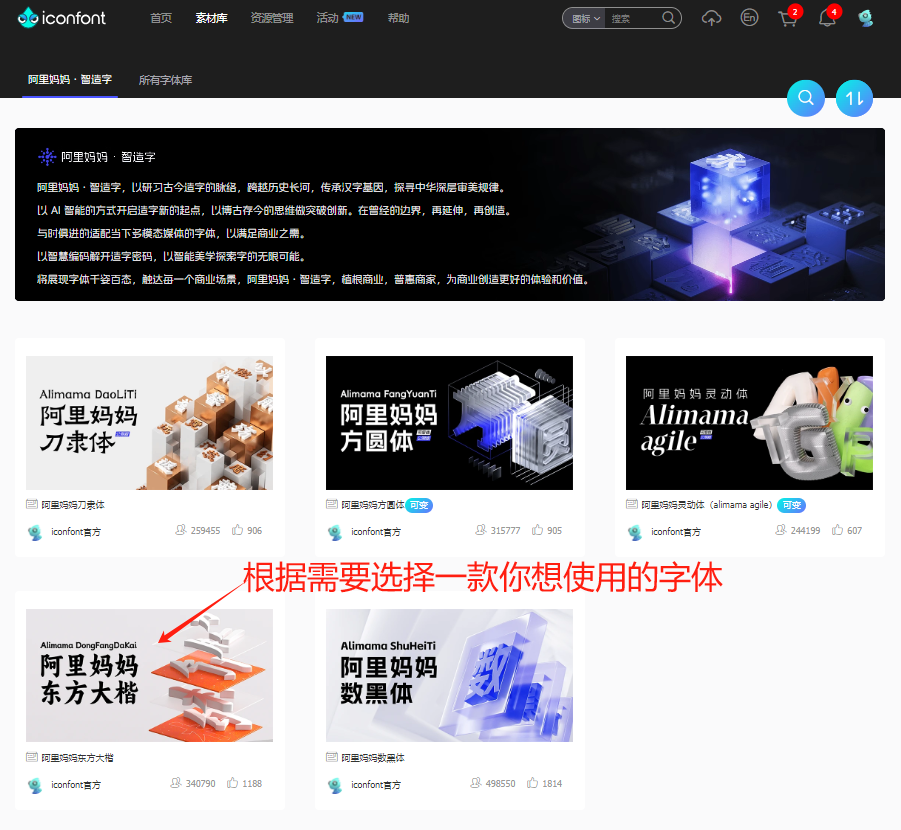
第一步:输入想要使用的该字体类型的文字内容
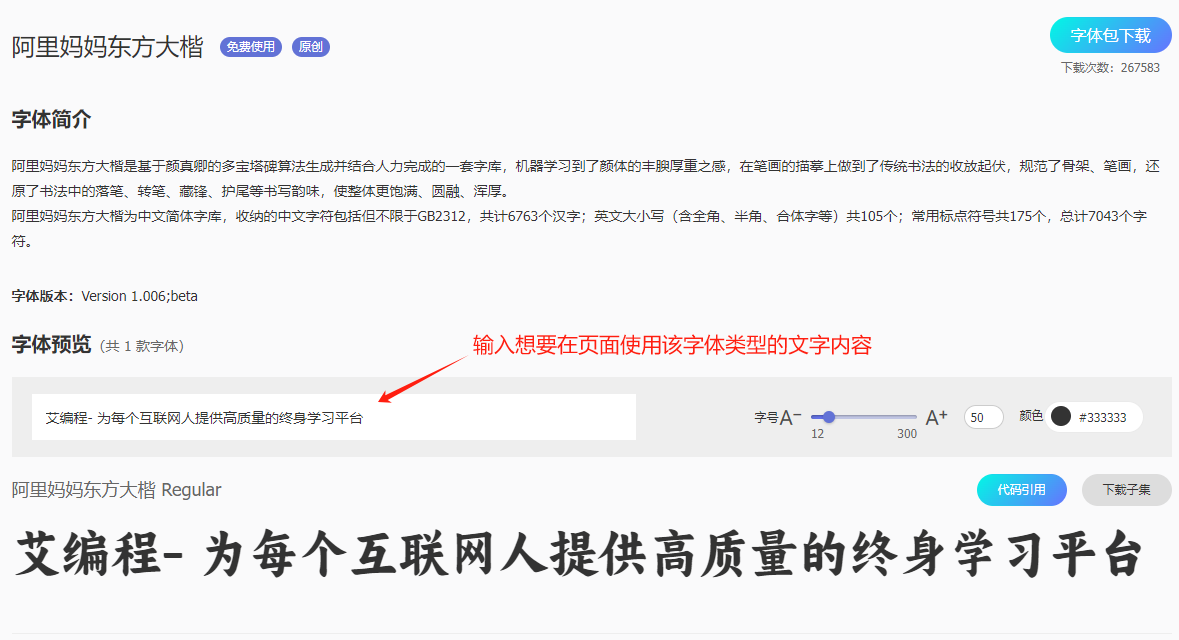
第三步:下载字体包
TIP
一般为了使代码的体积更小,我们会选择 下载子集,而不是所有字体包
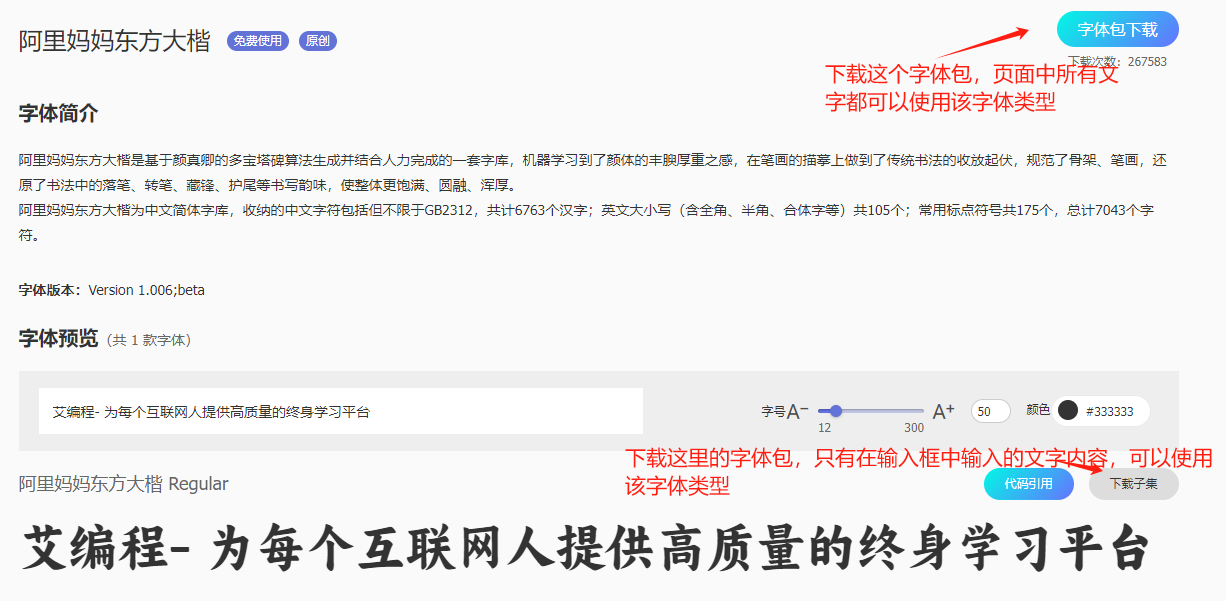
第四步:在网页中使用该字体
TIP
- 在当前项目根目录下,新建
webfont文件夹,把下载的字体文件放入文件夹中 - 复制代码引用,放在 CSS 文件内容的最顶部
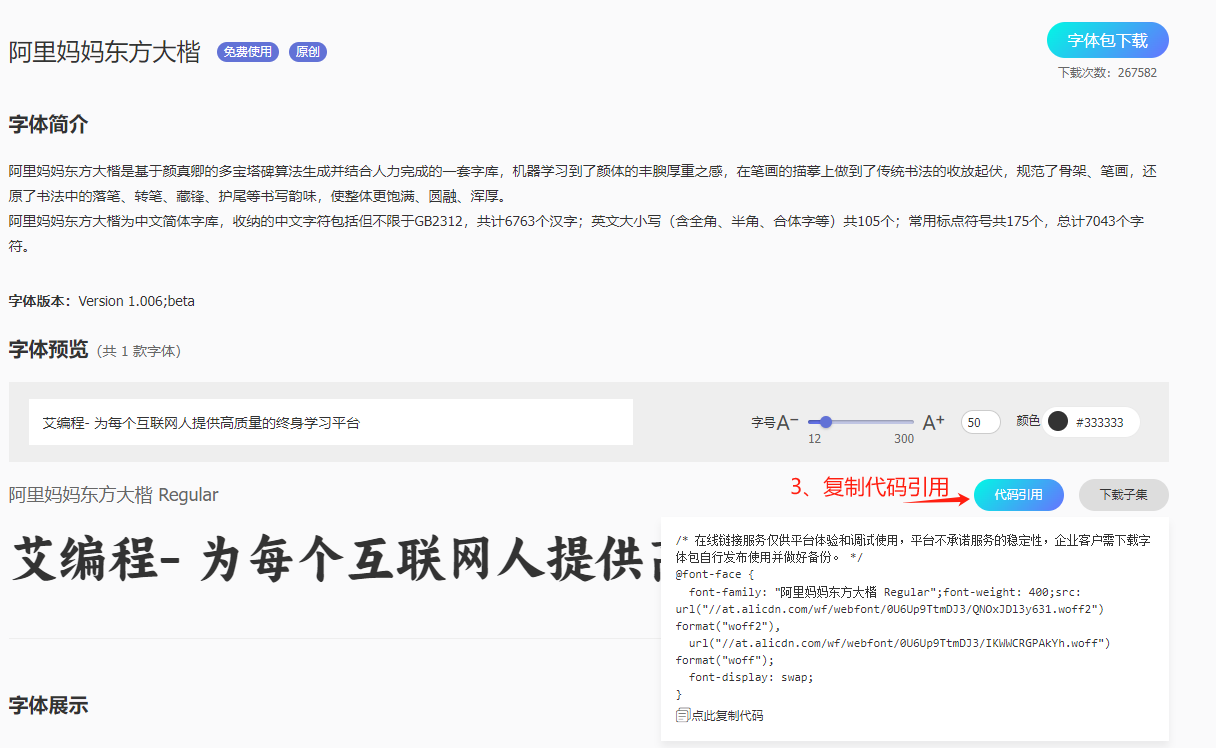
- 修改引用字体文件的地址,以免费线上字体文件加载失败或其它问题,造成字体不能用
/* 在线链接服务仅供平台体验和调试使用,平台不承诺服务的稳定性,企业客户需下载字体包自行发布使用并做好备份。 */
@font-face {
font-family: "阿里妈妈东方大楷 Regular";
font-weight: 400;
src: url("./webfont/QYorMMK0ZI7T.woff2") format("woff2"), url("./webfont/QYorMMK0ZI7T.woff")
format("woff"); /* chrome、firefox、opera、Safari,*/
font-display: swap;
}
- 定义
.iconfont样式,用来声明字体的类型
.iconfont {
font-family: "阿里妈妈东方大楷 Regular";
}
- 为文字加上对应的样式
<div class="iconfont">
艾编程- 为每个互联网人提供高质量的终身学习平台 - 这里是不支持的内容
</div>
渲染效果:

# 二、CSS 文本属性
包含内容
修饰线,首行缩进,行高,font 属性复合写法,内容水平居中,字间距,字符间距
# 1、text-decoration 修饰线
修饰线
用于设置文本的修饰线(下划线、上划线、贯穿线/删除线 或 闪烁)外观的
常用的属性值有以下三种
| 属性 | 描述 |
|---|---|
none | 没有修饰线 |
underline | 下划线 |
line-through | 删除线 |
<style>
a {
/* 去掉下划线 */
text-decoration: none;
}
p {
/* 下划线 */
text-decoration: underline;
}
div {
/* 删除线 */
text-decoration: line-through;
}
</style>
<body>
<a href="#">艾编程</a>
<p>为每个互联网人提供高质量的终身学习平台</p>
<div>删除线</div>
</body>
渲染效果:
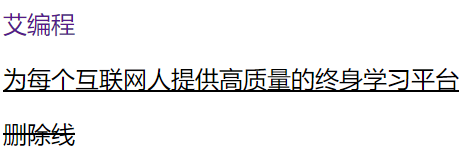
扩展延伸:
text-decoration 它是以下四个属性的简写
| 属性 | 描述 |
|---|---|
| text-decoration-line | 文本修饰的位置,如下划线underline,删除线line-through |
| text-decoration-color | 文本修饰的颜色 |
| text-decoration-style | 文本修饰的样式,如波浪线wavy实线solid虚线dashed |
| text-decoration-thickness | 文本修饰线的粗细 |
<style>
.wavy {
/* text-decoration-line: underline;
text-decoration-color: red;
text-decoration-thickness: 5px;
text-decoration-style: wavy; */
/* 以下属性等同于上面 4个属性的简写 */
text-decoration: underline red 5px wavy; /*下划线 红色 粗细 波浪线 */
}
</style>
<body>
<div class="wavy">艾编程-为每个互联网人提供高质量的终身学习平台</div>
</body>
渲染效果:

# 2、text-indent 首行缩进
首行缩进
text-indent属性定义首行文本内容之前的缩进量- 比如:一般段落文字的第一行,会向内 缩进两个字的间距大小
- 常用单位是
em,em是 CSS 中一个相对长度单位,1em相对于当前元素的字体大小(font-size);如果当前元素无font-size属性,则相当于父元素的font-size大小。 1em是一个字符的宽度,2em表示 2 个字符的宽度
<style>
body {
font-size: 12px;
}
p {
font-size: 20px;
}
.title {
/* 首行缩进为 2个字符大小 2*20=40px */
text-indent: 2em;
}
.em {
/* 行缩进为 2个字符大小 2 * 12=24px */
text-indent: 2em;
}
</style>
<body>
<p>艾编程,为每个互联网人提供高质量的终身学习平台</p>
<p class="title">艾编程,为每个互联网人提供高质量的终身学习平台</p>
<div class="em">艾编程,为每个互联网人提供高质量的终身学习平台</div>
</body>
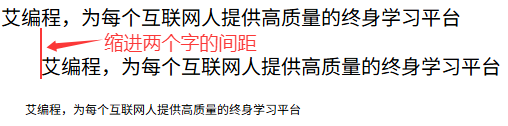
# 3、line-height 行高
行高
line-height 是 CSS 中用于控制行间距的属性,但它也常被用来实现单行文本在容器内的垂直居中效果
<style>
.line {
border: 1px solid red;
line-height: 50px;
}
</style>
<p class="line">文字在高度为 50px 的容器中垂直居中</p>

如何测量行高
如何测量行高,有很多种方式,比如:从一行文字的最顶部到下一行文字的最顶部之间的距离,就是行高。
具体测量方式可以看下图
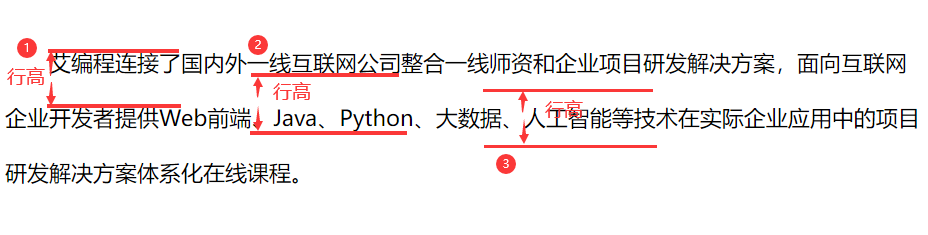
注意
- ①② 是行高测量上的定义,③ 是行高的真实定义。
- 我们通常说的行高,是指一行文字所占的空间高度,然后文字在这个高度的垂直方向居中显示。
# 3.1、line-height 行高值的 4 种写法
| 单位 | 实例 | 说明 |
|---|---|---|
| px | line-height:30px; | 行高为 30px |
| 数值表示法 | line-height:2; | 行高为 font-size 的倍数,如果font-size:20px;则line-height:2;表示行高为 40px |
| 百分比表示法 | line-height:200%; | 行高为 font-size 的百分比,如果font-size:20px,则line-height:40px; |
| normal | line-height:normal; | 默认值 ,大约为line-height:1.2. 但具体是多少,取决于元素的 font-family。实际开发中,一般不会用这个值 |
官方详细解读 ....... (opens new window)
<style>
div {
border: 1px solid red; /*边框线:1像素 实线 红色*/
font-size: 20px; /*字体大小*/
}
.line1 {
line-height: 30px; /*行高为30px*/
}
.line2 {
line-height: 2; /*行高为字体2倍*/
}
.line3 {
line-height: 300%; /*行高为字体3倍*/
}
</style>
<body>
<div class="line1">行高为30px</div>
<div class="line2">行高为数值2</div>
<div class="line3">行高为300%</div>
</body>
# 3.2、行高最佳实践
TIP
- 推荐在 body 中设置 line-height 时使用无单位数值,比如 1.5 ,来控制整个页面的文字默认行高
- 主段落内容的
line-height至少应为1.5 - 实际工作中行高:
1.25 , 1.5 , 1.75都是常用的倍数设置 - 如果文字的大小要随页面的缩放而变化,请使用无单位的值,以确保行高也会等比例缩放。(移动端或响应式网站常用)
<style>
p {
font-size: 20px;
}
/* 当页面大于等于800px时,p标签字体大小为 20px */
@media screen and (min-width: 800px) {
p {
font-size: 40px;
}
}
p {
margin: 0;
/* 将值改成 1.5 才能支持响应式,
所以这里的最佳值为 1.,而非固定值 30px */
line-height: 30px;
}
</style>
<body>
<p>艾编程,为每个互联网人提供高质量的终身学习平台</p>
<p>艾编程,为每个互联网人提供高质量的终身学习平台</p>
<p>艾编程,为每个互联网人提供高质量的终身学习平台</p>
</body>
说明:
- 正常情况下 字体大小为 20px,行高为 30px。
- 当页面宽度 >= 800px 时,字体大小为 40px,行高还为 30px,就造成文字因为行高不够,文字在垂直方向上挤到一起了。
- 如果把行高值改为 1.5,则行高在页面宽度 >=800px 时,行高被计算为
40 * 1.5 = 60px。这样才是合理的(文字变大,行间距理应也变大)
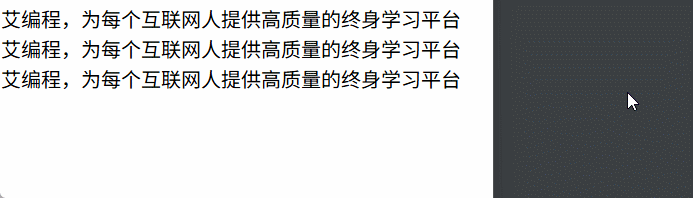
# 4、font 属性 - 复合写法
TIP
font 属性可以用来作为 font-style,font-weight ,font-size ,line-height 和 font-family 属性的合写
/*
italic 字体倾斜,
bold 加粗,
20px 表示字体大小
1.5 表示行高是字体大小的1.5倍
"微软雅黑" Arial, 表示字体类型微软雅黑,后备字体 Arial
*/
font: italic bold 20px/1.5 "微软雅黑", Arial;
font-style和font-weight必须写在font-size之前/*正确写法*/ font: bold italic 20px/1.5 "宋体"; font: 20px/1.5 "宋体"; /*错误写法*/ font: italic 20px/1.5 bold; font: 20px/1.5 bold "宋体";任何未指定的值都将设置为其对应的初始值(会覆盖先前使用非简写属性设置的值
/*
20px 表示字体大小
1.5 表示行高是字体大小的1.5倍
"微软雅黑" Arial, 表示字体类型微软雅黑,后备字体 Arial
*/
font: 20px/1.5 "微软雅黑" ,Arial;
<style>
p {
border: 1px solid red;
/* 此行高不生效,因为font连写时,30px/行高 ,这里默认有行高了 */
/* line-height: 40px; */
font: bold 30px "宋体";
/* line-height 写在 font 下边,即可生效,此时 是覆盖了font默认的行高 */
line-height: 50px;
}
</style>
<body>
<p>连写时,即时没有写行高,本质上他也是采用了默认的行高</p>
</body>
渲染效果:

- font 属性连写时,必须设置
font-size和font-family才能生效
font: bold 30px; /* 这种写法是错的,不会生效 因为没有 font-family */
# 4.1、最佳实践
TIP
在项目开发中,一般都会在 body 选择器中,统一控制页面的默认字体大小,行高,字体类型,文字颜色。
body {
font: 14px/1.5 "微软雅黑";
color: #000;
}
注:
应用场景:(小米,京东 等等 一线互联网企业都这么用)
渲染效果:
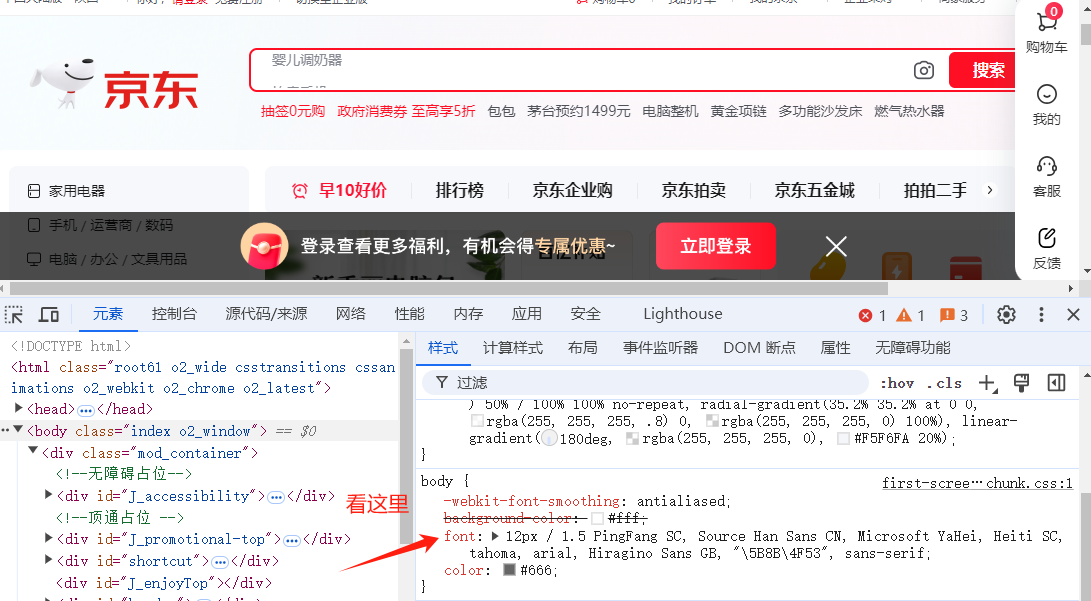
# 5、text-align 行内内容水平位置
TIP
定义 行内内容(例如文字、图片、行内块级元素) 相对它的块父元素的水平对齐方式
text-align 常用属性值
| 属性值 | 描述 |
|---|---|
| left | 水平居左 |
| right | 水平居右 |
| center | 水平居中 |
案例
<style>
div.left {
text-align: left;
}
div.center {
text-align: center;
}
div.right {
text-align: right;
}
</style>
<body>
<div class="left">左边</div>
<div class="center">中间</div>
<div class="right">右边</div>
</body>
渲染效果:
# 6、word-spacing 字间距
TIP
word-spacing 表示字间距,对中文是无效的,仅对英文字单词起作用
| 属性值 | 描述 |
|---|---|
| normal | 正常的单词间距,由当前字体和/或浏览器定义。 |
| 长度 | 通过指定具体的额外间距来增加字体的单词间距 |
<style>
.spacing {
word-spacing: 50px; /*英文单词间间距*/
}
</style>
<body>
<h3 class="spacing">注意观察,汉字与英文之间的显示区别</h3>
<h3 class="spacing">display is different</h3>
</body>
渲染效果:

# 7、letter-spacing 字符间距
TIP
letter-spacing 属性用于设置文本字符的间距表现
| 属性值 | 描述 |
|---|---|
| normal | 此间距是按照当前字体的正常间距确定的 |
| 长度 | 指定文字间的间距以替代默认间距。可以是负值 如-10px,负值很大时,文字会被聚扰到一起。 |
<style>
.spacing {
letter-spacing: 30px; /*字简距*/
}
</style>
<body>
<h3 class="spacing">注意观察,汉字与英文之间的显示区别</h3>
<h3 class="spacing">display is different</h3>
</body>
渲染效果:

# 三、列表样式
TIP
深入浅出 CSS 列表样式(list-style)属性详解
# 1、list-style-type
TIP
list-style-type 属性设置列表项标记的类型
| 值 | 描述 |
|---|---|
| none | 无标记。 |
| disc | 默认。标记是实心圆。 |
| circle | 标记是空心圆。 |
| square | 标记是实心方块。 |
| decimal | 标记是数字。 |
| decimal-leading-zero | 0 开头的数字标记。(01, 02, 03, 等。) |
| lower-alpha | 小写英文字母 The marker is lower-alpha (a, b, c, d, e, 等。) |
| upper-alpha | 大写英文字母 The marker is upper-alpha (A, B, C, D, E, 等。) |
最佳实践:
- 标记的类型多在 20 多项,以上只列出了部分,但实际开发中几乎不用。
- 在实际开发中,一般会把前面的标记类型去掉
- 如果需要相关标记类型,用做好的小图标来代替
- 所以我们只需要掌握如何去掉标记就好,去掉标记代码
list-style-type:none;
<style type="text/css">
ul {
list-style-type: none; /*去掉标记*/
}
</style>
<body>
<ul>
<li>前端</li>
<li>java</li>
<li>大数据</li>
</ul>
</body>
# 2、list-style-image
TIP
用来指定列表中的列表标记图像,几乎不用,了解就好
| 值 | 描述 |
|---|---|
| URL | 图像的路径。 |
| none | 默认。无图形被显示。 |
| inherit | 规定应该从父元素继承 list-style-image 属性的值。 |
ul li {
/* 去掉默认小黑圆点 */
list-style-type: none;
list-style-image: url(images/dot.png);
}
# 3、list-style-position
TIP
规定列表中列表项目标记的位置 ,几乎不用,了解就好
| 值 | 描述 |
|---|---|
| inside | 列表项目标记放置在文本以内,且环绕文本根据标记对齐。 |
| outside | 默认值。保持标记位于文本的左侧。列表项目标记放置在文本以外,且环绕文本不根据标记对齐。 |
| inherit | 规定应该从父元素继承 list-style-position 属性的值。 |
ul li {
border: 1px solid red; /*边框线*/
list-style-type: none; /*去掉圆点*/
list-style-position: outside; /*圆点位置*/
list-style-image: url(images/dot.png); /*圆点图标*/
}
| outside 效果 | inside 效果 |
|---|---|
# 4、list-style
TIP
- list-style 是 list-style-type 、 list-type-position 、list-style-image 的三个的综合写法。
- 但在实际开发中,用的最多的是
list-style:none;和list-style-type:none用来去掉标记。
# 四、应用实践
TIP
将所学 CSS 文本样式属性用于实践
# 1、单行文本水平垂直居中
<style>
.box {
width: 200px; /*宽 200px*/
height: 50px; /*宽 50px*/
border: 1px solid red; /*边框线:1像素 实线 红色;*/
text-align: center; /*文字水平居中*/
line-height: 50px; /*文字垂直居中*/
}
</style>
<body>
<div class="box">单行文本水平垂直居中</div>
</body>
渲染效果:
# 2、设置中英文混合间距
TIP
把 word-spacing 与 letter-spacing 两者结合使用
<style>
h3 {
word-spacing: 20px; /*英文单词间距*/
}
h3 span {
letter-spacing: 20px; /*span标签中汉字间距*/
}
</style>
<body>
<h3>I love you<span> 我的宝贝!</span></h3>
</body>
渲染效果:
# 3、新闻排版
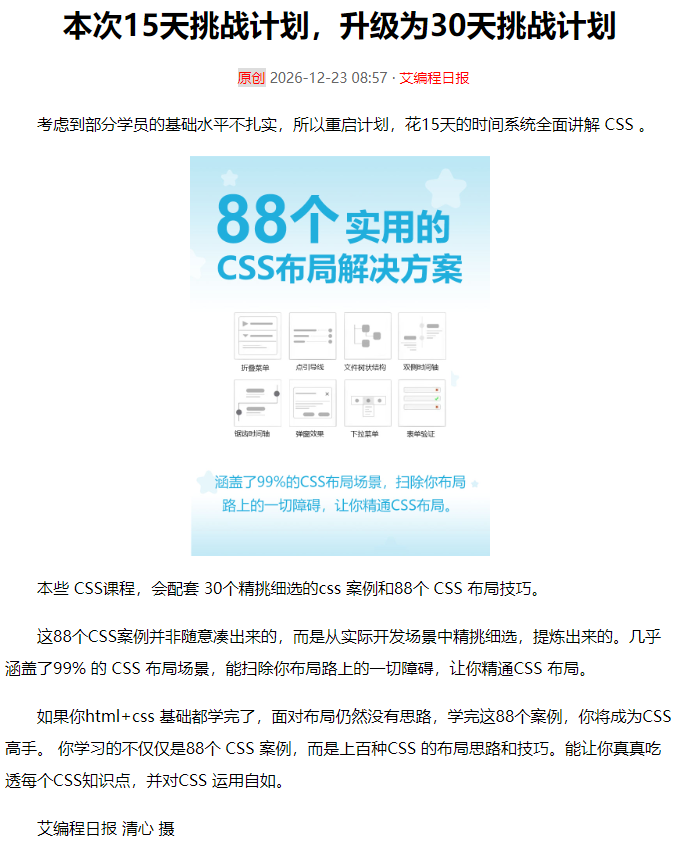
<style>
h1 {
font-size: 30px;
text-align: center;
}
.desc {
text-align: center;
font-size: 14px;
color: #666;
}
.desc span {
color: red;
background-color: #ddd;
}
.desc a {
text-decoration: none;
color: red;
}
p {
text-indent: 2em;
line-height: 2;
}
.img {
text-indent: 0;
text-align: center;
}
</style>
<body>
<h1>本次15天挑战计划,升级为30天挑战计划</h1>
<p class="desc">
<span>原创</span> 2026-12-23 08:57 · <a href="">艾编程日报</a>
</p>
<p>
考虑到部分学员的基础水平不扎实,所以重启计划,花15天的时间系统全面讲解 CSS
。
</p>
<p class="img"><img src="images/pic.jpg" alt="" /></p>
<p>本些 CSS课程,会配套 30个精挑细选的css 案例和88个 CSS 布局技巧。</p>
<p>
这88个CSS案例并非随意凑出来的,而是从实际开发场景中精挑细选,提炼出来的。几乎涵盖了99%
的 CSS 布局场景,能扫除你布局路上的一切障碍,让你精通CSS 布局。
</p>
<p>
如果你html+css
基础都学完了,面对布局仍然没有思路,学完这88个案例,你将成为CSS高手。
[哇R]你学习的不仅仅是88个 CSS 案例,而是上百种CSS
的布局思路和技巧。能让你真真吃透每个CSS知识点,并对CSS 运用自如。
</p>
<p>艾编程日报 清心 摄</p>
</body>
# 五、练习题
TIP
深入浅出 CSS 文本样式属性,完成以下练习题。
# 1、关于 font 属性的简写,下列选项中哪个语法正确 ?
选择一项
- A、font: italic bold 12px "黑体";
- B、font: italic, bold, 12px, "黑体";
- C、font: "黑体" 12px italic bold;
- D、font: 12px "黑体" italic bold;
自己先分析,再点击查看正确答案
正确答案:A
# 2、p 标签的 font-size:20px;给 p 标签设置行高属性, 行高是文字大小的 2 倍,下列哪个代码不可以实现 ?
选择一项
- A、line-height:40px;
- B、line-height:2em;
- C、line-height:200%;
- D、line-height:20%;
自己先分析,再点击查看正确答案
正确答案:D
# 六、总结:本章重难点
TIP
- 掌握 color 、fon-size 、font-weight 、font-style、font-family 文本样式属性
- 掌握@font-face 自定义字体
- 掌握 text-decoration、text-indent 、line-height、 font、text-align、word-spacing、 letter-spacing 文本属性
- 掌握课程中讲到的@font-face 、line-height、 font 三个属性的最佳实践
- 掌握 list-style-type 和 list-style 属性去掉列表前圆点
- 掌握如何控制单行文本水平垂直居中及本章应用实践
大厂最新技术学习分享群

微信扫一扫进群,获取资料
X
